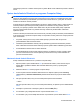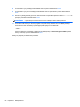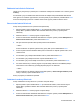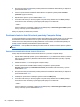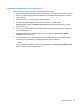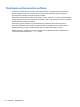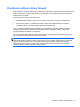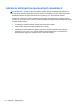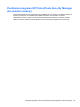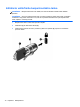HP Notebook PC Reference Guide - Windows 7 and Windows Vista
4. Na výber interného pevného disku použite polohovacie zariadenie alebo klávesy so šípkami a
potom stlačte kláves enter.
5. Pomocou polohovacieho zariadenia alebo klávesov so šípkami vyberte položku Disable
protection (Vypnúť ochranu).
6. Napíšte heslo správcu a potom stlačte kláves enter.
7. Ak chcete uložiť zmeny a ukončiť program Computer Setup, kliknite na ikonu Save (Uložiť) v
ľavom dolnom rohu obrazovky a postupujte podľa pokynov na obrazovke.
– alebo –
Pomocou klávesov so šípkami vyberte ponuku File (Súbor) > Save Changes and Exit (Uložiť
zmeny a skončiť) a potom stlačte kláves enter.
Zmeny sa prejavia po reštartovaní počítača.
Používanie funkcie Auto DriveLock pomôcky Computer Setup
Vo viacpoužívateľskom prostredí môžete nastaviť automatické heslo funkcie DriveLock. Pri zapnutom
automatickom hesle funkcie DriveLock sa vytvorí náhodné používateľské a správcovské heslo
funkcie DriveLock. Keď používateľ použije prihlásenie vo forme hesla, na odomknutie jednotky sa
použije rovnaké náhodné používateľské a správcovské heslo.
POZNÁMKA: Pred použitím automatických funkcií DriveLock musíte mať heslo správcu systému
BIOS.
Zadávanie automatického hesla funkcie DriveLock
Postup zapnutia automatického hesla funkcie DriveLock v pomôcke Computer Setup:
1. Zapnite alebo reštartujte počítač a potom stlačte kláves esc pri zobrazenom hlásení „Press the
ESC key for Startup Menu“ (Stlačením klávesu ESC zobrazíte štartovaciu ponuku) v spodnej
časti obrazovky.
2. Stlačením klávesu f10 otvorte program Computer Setup.
3. Použite polohovacie zariadenie alebo klávesy so šípkami a vyberte položku
Security (Zabezpečenie) > Automatic DriveLock (Automatické heslo DriveLock), a potom
stlačte kláves enter.
4. Na výber interného pevného disku použite polohovacie zariadenie alebo klávesy so šípkami a
potom stlačte kláves enter.
5. Prečítajte si upozornenie. Pokračujte vybraním možnosti YES (ÁNO).
6. Ak chcete uložiť zmeny a ukončiť program Computer Setup, kliknite na ikonu Save (Uložiť) v
ľavom dolnom rohu obrazovky a postupujte podľa pokynov na obrazovke.
– alebo –
Pomocou klávesov so šípkami vyberte ponuku File (Súbor) > Save Changes and Exit (Uložiť
zmeny a skončiť) a potom stlačte kláves enter.
64 Kapitola 7 Zabezpečenie